Cách xem tin nhắn đã thu hồi trên Zalo trên iPhone/Android

Đôi khi có một số tin nhắn trên Zalo bạn chưa kịp đọc đã bị người khác thu hồi, khiến bạn tò mò. Bài viết này, SForum sẽ hướng dẫn bạn cách xem tin nhắn đã thu hồi trên Zalo trên các điện thoại iPhone, Android và trên PC một cách đơn giản và dễ dàng nhất.
Tính năng thu hồi tin nhắn trên Zalo là gì?
Tính năng thu hồi trên Zalo là một công cụ hữu ích cho phép người dùng xóa tin nhắn mà họ đã gửi đi, cả ở phía người gửi và người nhận. Điều này đặc biệt hữu ích khi bạn gửi nhầm và phát hiện ra lỗi chính tả hoặc muốn rút lại một thông tin nào đó.
Cần ghi nhớ rằng Zalo quy định một khoảng thời gian nhất định cho phép thực hiện thao tác thu hồi nội dung. Thường thì thao tác này chỉ có hiệu lực trong khoảng thời gian 24 giờ tính từ lúc tin nhắn được gửi đi. Nếu thời gian trôi qua lâu hơn mốc cho phép, bạn sẽ không thể sử dụng tính năng này nữa. Việc hiểu rõ về tính năng này giúp sử dụng phần mềm hiệu quả hơn và biết cách thu hồi tin nhắn trên Zalo đúng lúc.

Để trải nghiệm Zalo mượt mà hơn, một chiếc smartphone có hiệu năng ổn định là điều không thể thiếu. Tham khảo ngay các mẫu điện thoại thông minh mới nhất với cấu hình mạnh, camera sắc nét và dung lượng pin vượt trội. Đây sẽ là trợ thủ đắc lực cho mọi nhu cầu liên lạc và giải trí của bạn:
[Product_Listing categoryid="3" propertyid="" customlink="https://cellphones.com.vn/mobile.html" title="Danh sách điện thoại đang được quan tâm nhiều tại CellphoneS"]
Tại sao cần xem tin nhắn đã thu hồi trên Zalo?
Mặc dù nền tảng đã cung cấp tính năng rút lại nội dung đã gửi nhưng đôi khi người dùng vẫn có nhu cầu xem lại nội dung đã thu hồi trên Zalo. Trong một số trường hợp, việc xem tin nhắn đã xóa trên Zalo có thể là yếu tố quan trọng giúp làm rõ một số thông tin mà bạn cần. Tuy nhiên, nền tảng không cung cấp tính năng chính thức để xem lại nội dung đã thu hồi vì điều này có thể ảnh hưởng đến quyền riêng tư của người dùng.

Cách xem tin nhắn Zalo đã thu hồi trên điện thoại Android
Đối với hệ điều hành Android, việc xem tin nhắn đã thu hồi sẽ khác nhau giữa các dòng điện thoại. Dưới đây là hướng dẫn chi tiết cách xem tin nhắn đã thu hồi trên Zalo tại một số dòng điện thoại Android cho bạn tham khảo.
Xem tin nhắn đã thu hồi trên Samsung
- Bước 1: Truy cập vào mục cài đặt của điện thoại, sau đó chọn thông báo và chọn cài đặt nâng cao
- Bước 2: Kéo thanh công cụ sang bên phải và bật nhật ký thông báo, sau đó chọn vào ứng dụng Zalo.
- Bước 3: Nhấn vào mũi tên đi xuống, lúc này đã hoàn tất cách xem tin nhắn Zalo đã thu hồi và có thể nhìn thấy được những tin nhắn bị thu hồi.
Xem tin nhắn đã thu hồi trên Realme
- Bước 1: Truy cập vào mục cài đặt
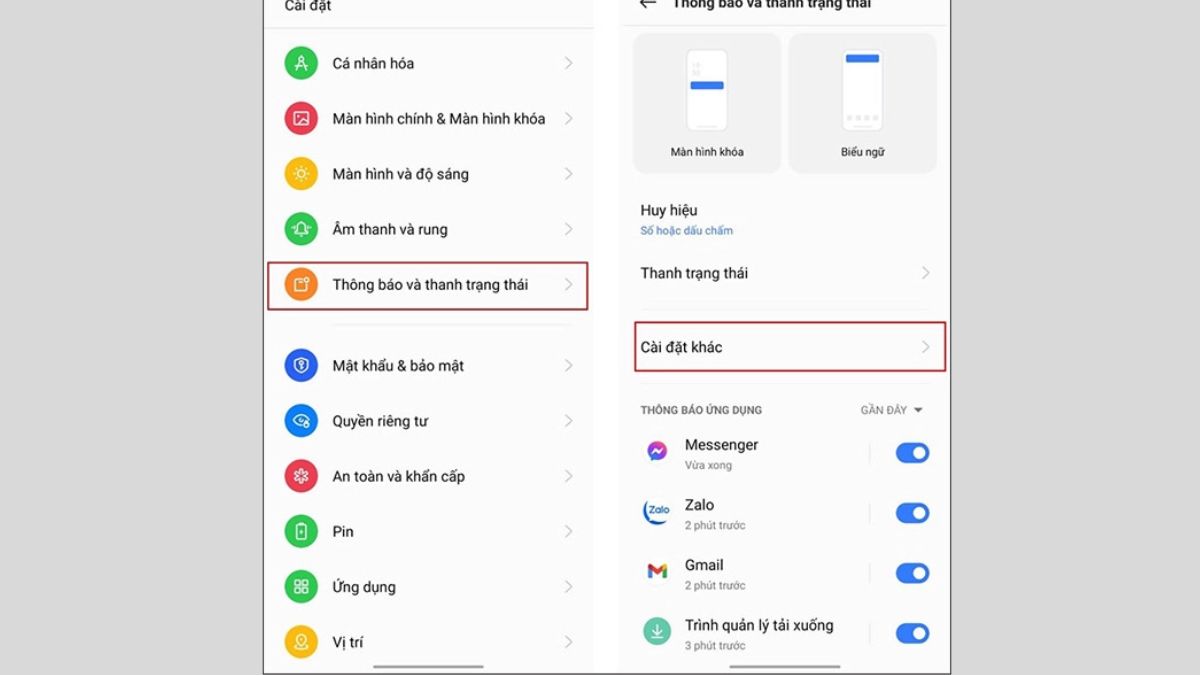
- Bước 2: Nhấn vào mục thông báo và thanh trạng thái, sau đó chọn Cài đặt khác
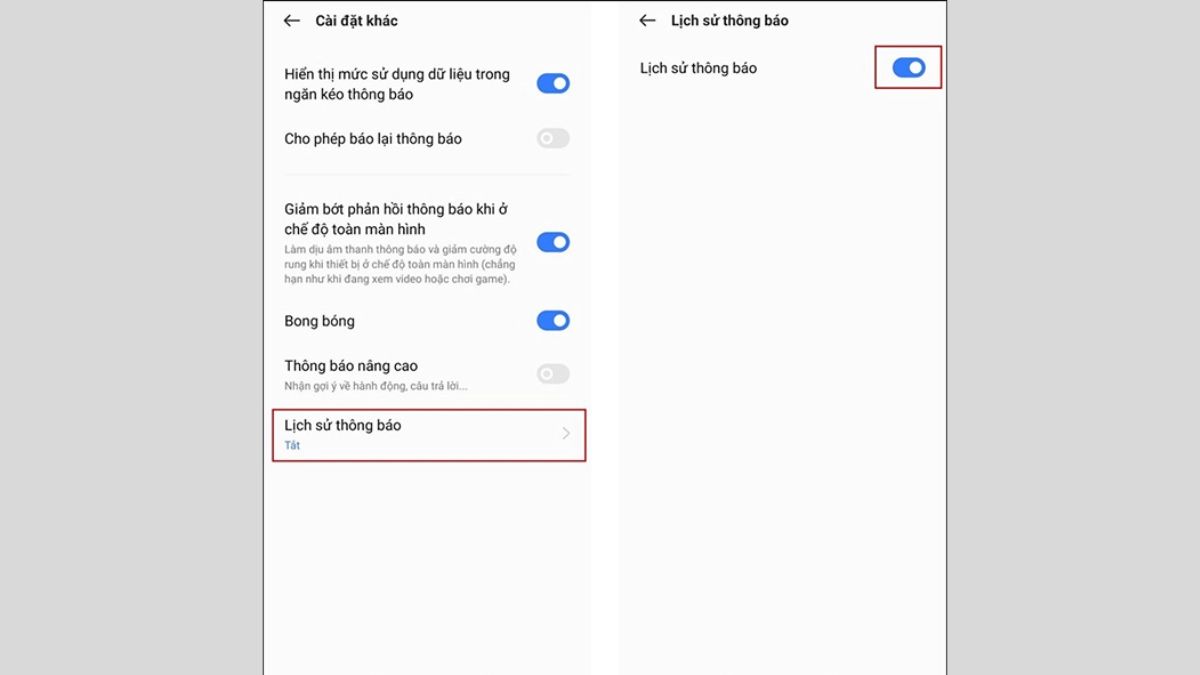
- Bước 3: Bấm vào mục Lịch sử thông báo và kích hoạt tính năng để có thể thực hiện được cách xem tin nhắn đã thu hồi trên Zalo.

- Bước 4: Lúc này đã có thể nhìn thấy các tin nhắn zalo gửi đến điện thoại. Tiếp theo, nhấn vào ứng dụng Zalo để kiểm tra những tin nhắn đã bị thu hồi.
Xem tin nhắn đã thu hồi trên Xiaomi
- Bước 1: Truy cập vào ứng dụng CHPlay, sau đó tìm và tải về ứng dụng MIUI Downloader.
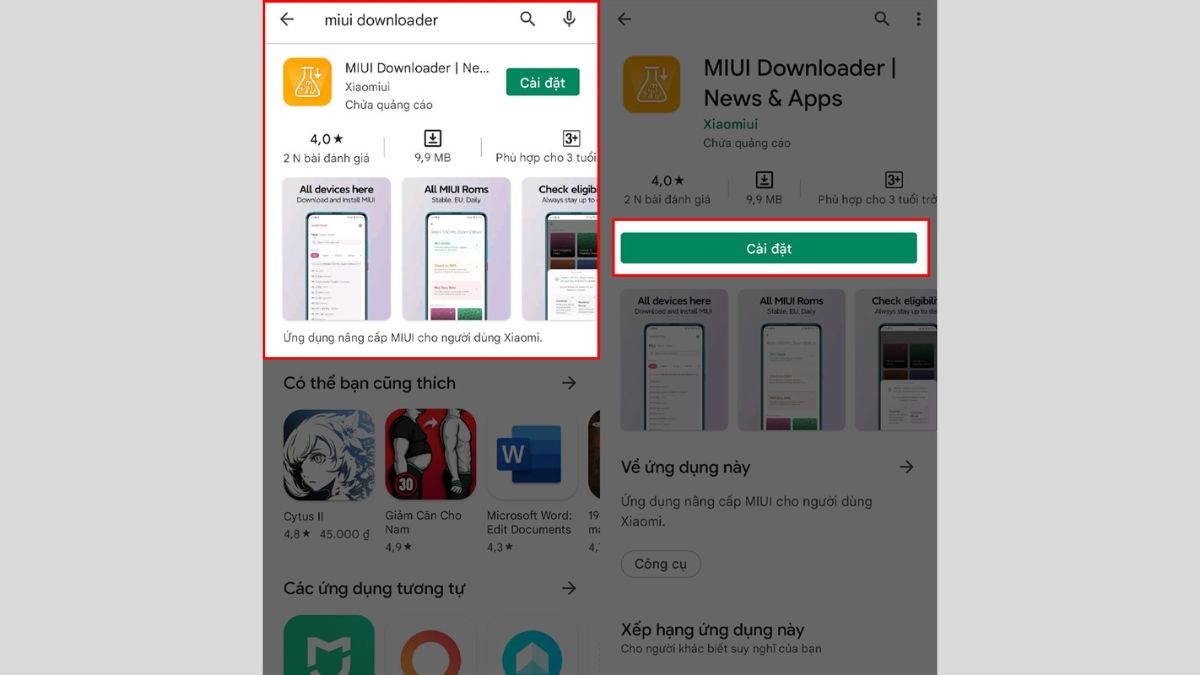
- Bước 2: Mở ứng dụng và nhấn vào mục Hid. Features để có thể xem những chức năng ẩn trên điện thoại không có.
- Bước 3: Lướt xuống và bấm vào Adaptive Notifications để có thể truy cập vào mục Thông báo nâng cao để bắt đầu thực hiện cách xem tin nhắn đã thu hồi trên Zalo.
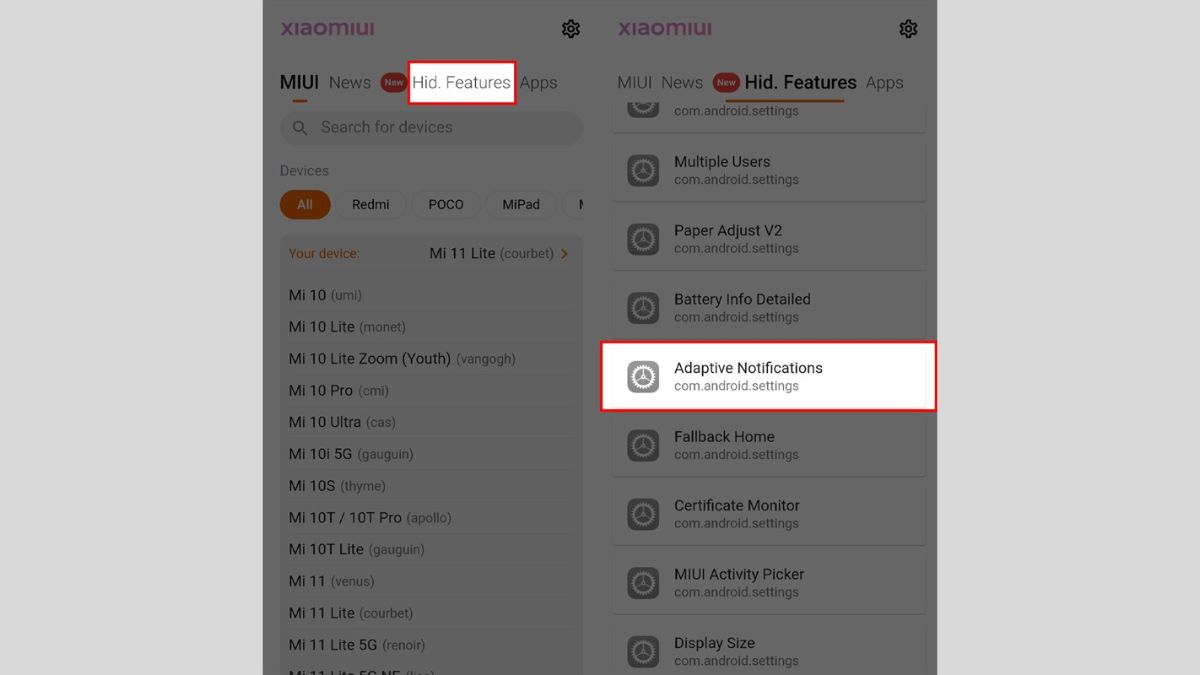
- Bước 4: Sau đó nhấn vào Nhật ký thông báo và kích hoạt tính năng Sử dụng nhật ký thông báo, sau đó chọn vào mục Zalo.
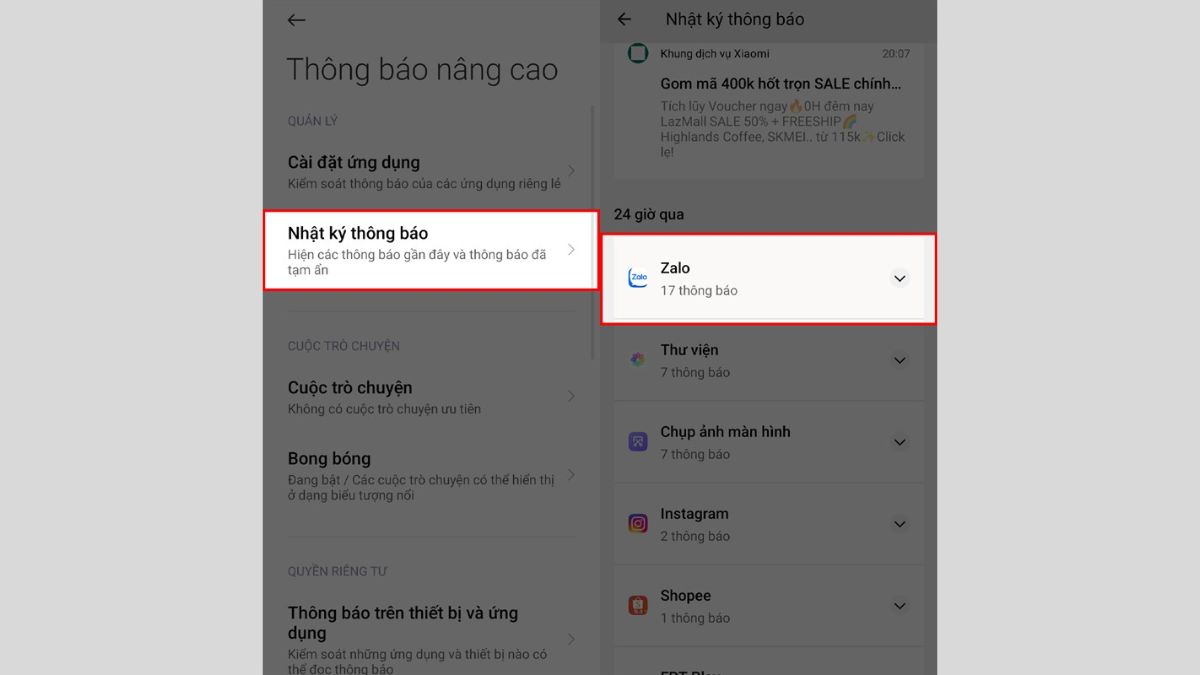
- Bước 5: Lúc này, đã có thể xem tin nhắn đã thu hồi một cách dễ dàng
Xem tin nhắn đã thu hồi trên Oppo
- Bước 1: Truy cập vào Cài đặt, sau đó nhấn vào Thông báo và thanh trạng thái và chọn Quản lý thông báo
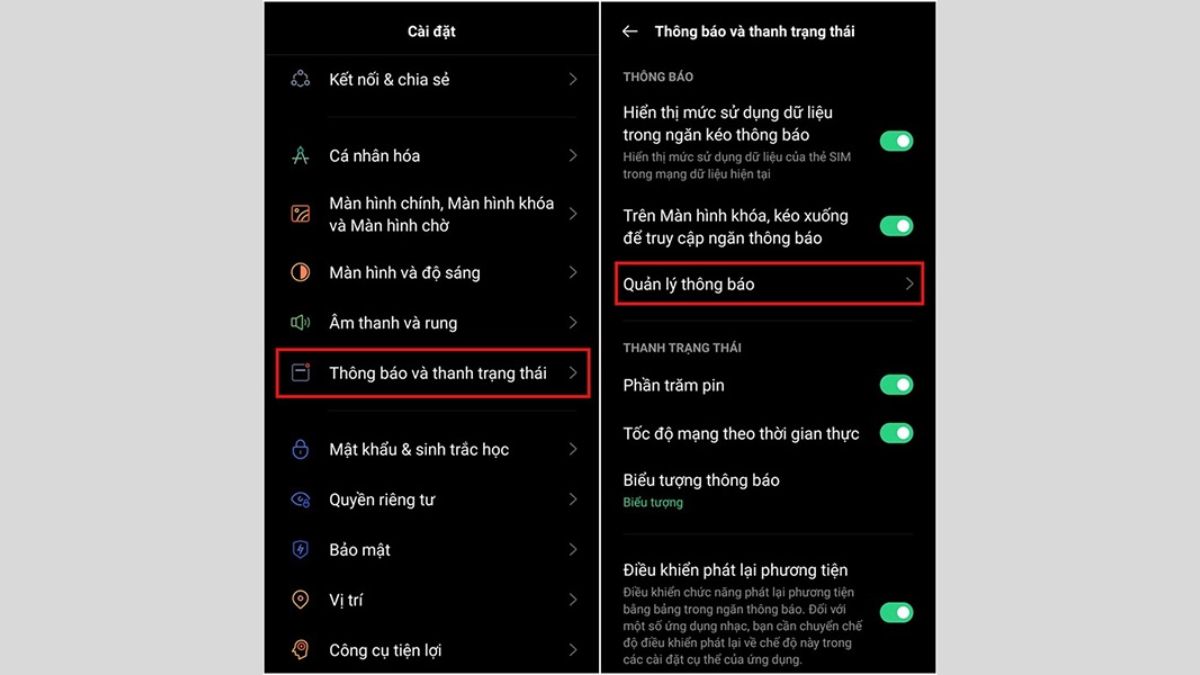
- Bước 2: Chọn vào Lịch sử thông báo và bật tính năng này lên để thực hiện cách xem tin nhắn đã thu hồi trên Zalo.
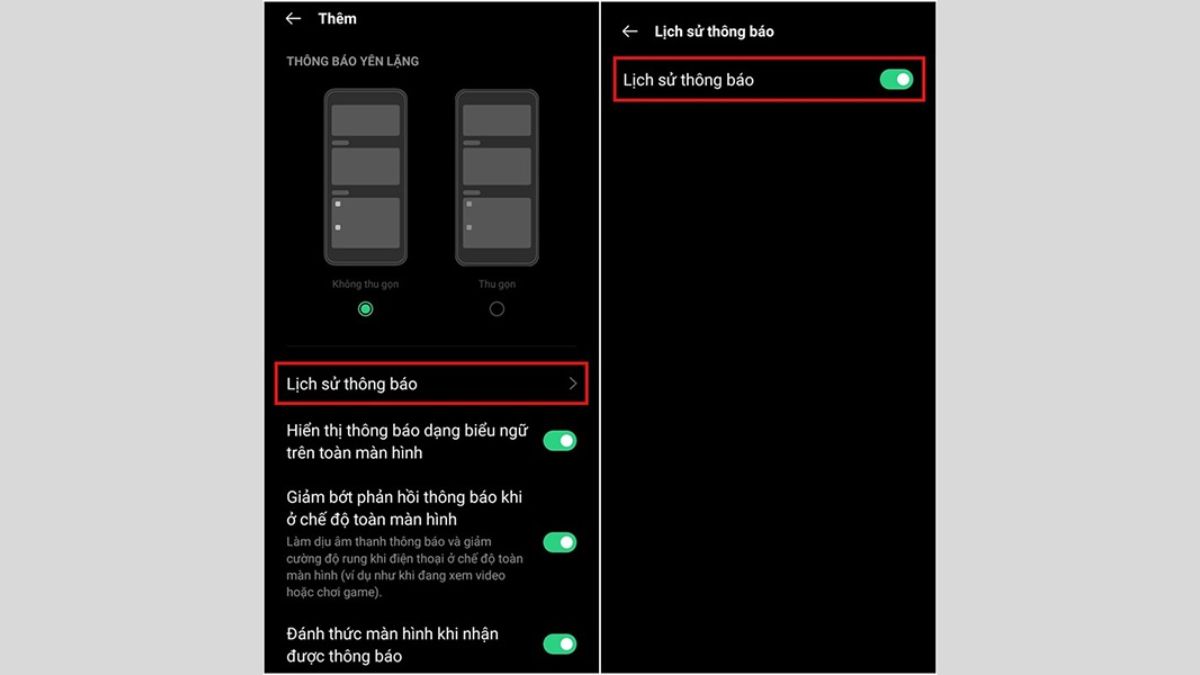
- Bước 3: Vậy là vừa thực hiện xong cách xem tin nhắn bị thu hồi trên Zalo vô cùng đơn giản. Hãy nhấp vào ứng dụng Zalo để có thể đọc những tin nhắn đã bị xóa chưa kịp đọc nhé.
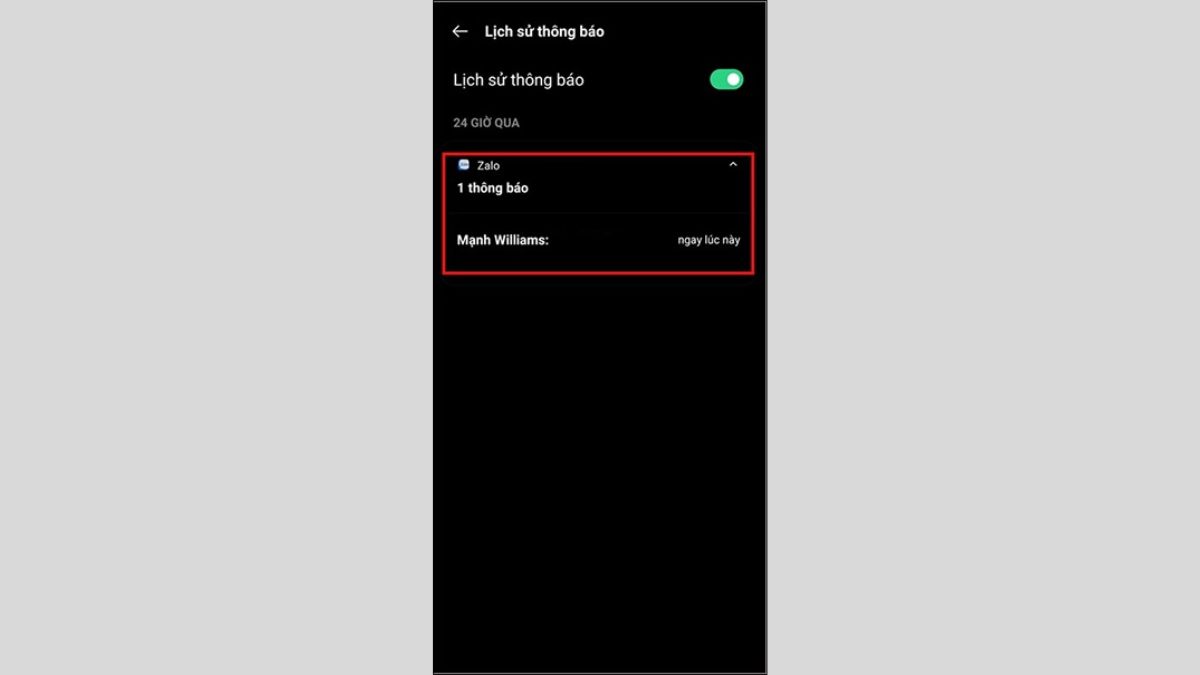
Cách xem tin nhắn thu hồi trên Zalo bằng ứng dụng thứ ba
Sử dụng các ứng dụng thứ ba để xem tin nhắn bị thu hồi trên Zalo cũng là một cách được nhiều người sử dụng. Ứng dụng hỗ trợ tính năng xem tin nhắn bị thu hồi thường được sử dụng là Unseen messenger. Ứng dụng này sẽ cho phép người dùng có thể thực hiện cách xem tin nhắn đã thu hồi trên Zalo, Messenger hoặc Line một cách nhanh chóng và dễ dàng.
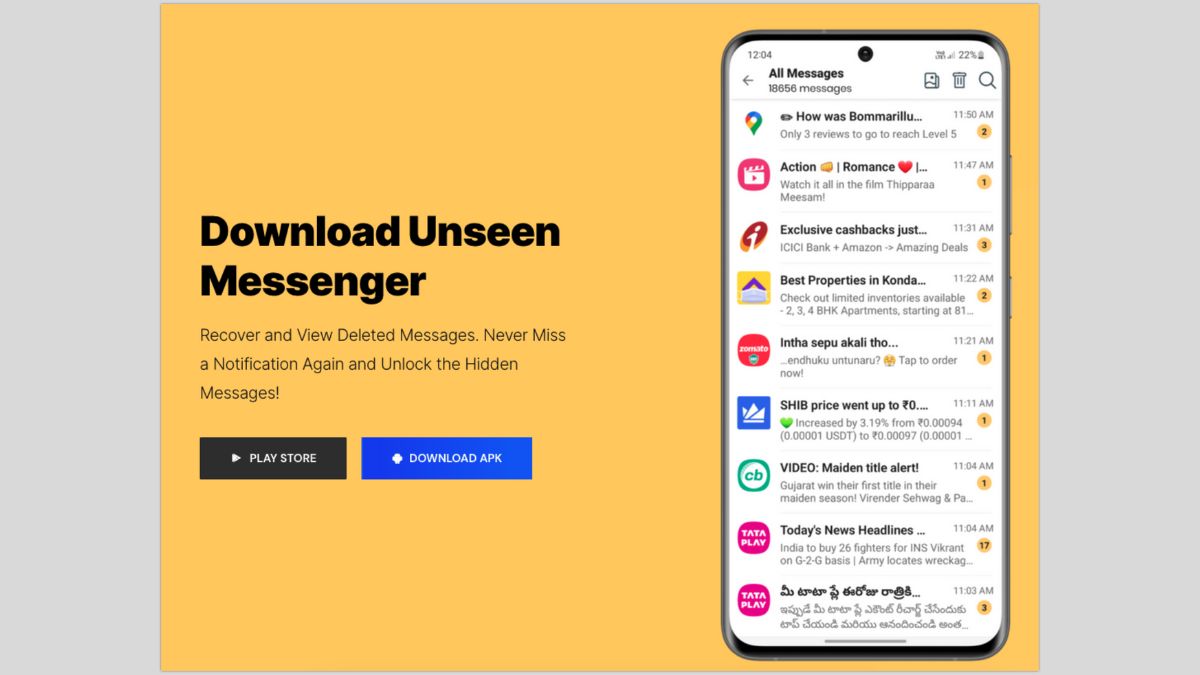
Bạn truy cập vào CH Play, sau đó Tải xuống ứng dụng này và bật quyền Cho phép truy cập thông báo là có thể sử dụng được. Tuy nhiên, có một số điểm cần lưu ý khi sử dụng Unseen messenger đó là:
- Ứng dụng có thể sẽ yêu cầu truy cập vào toàn bộ ứng dụng tin nhắn trên điện thoại. Chính vì thế, hãy cần cân nhắc thật kỹ trước khi dùng để đảm bảo được tính riêng tư
- Ứng dụng chỉ hỗ trợ đọc lại những tin nhắn đã bị thu hồi trên Zalo sau khi cài đặt. Đối với các tin nhắn đã được thu hồi từ trước khi cài đặt ứng dụng người dùng vẫn không thể xem được
Xem tin nhắn Zalo đã thu hồi trên iPhone và PC được không?
Không, hiện nay cách xem tin nhắn đã thu hồi trên Zalo chỉ có thể thực hiện ở dòng điện thoại Android. Đối với dòng iPhone, người dùng vẫn chờ các phiên bản cập nhật từ Apple để có thể sử dụng được tính năng này.
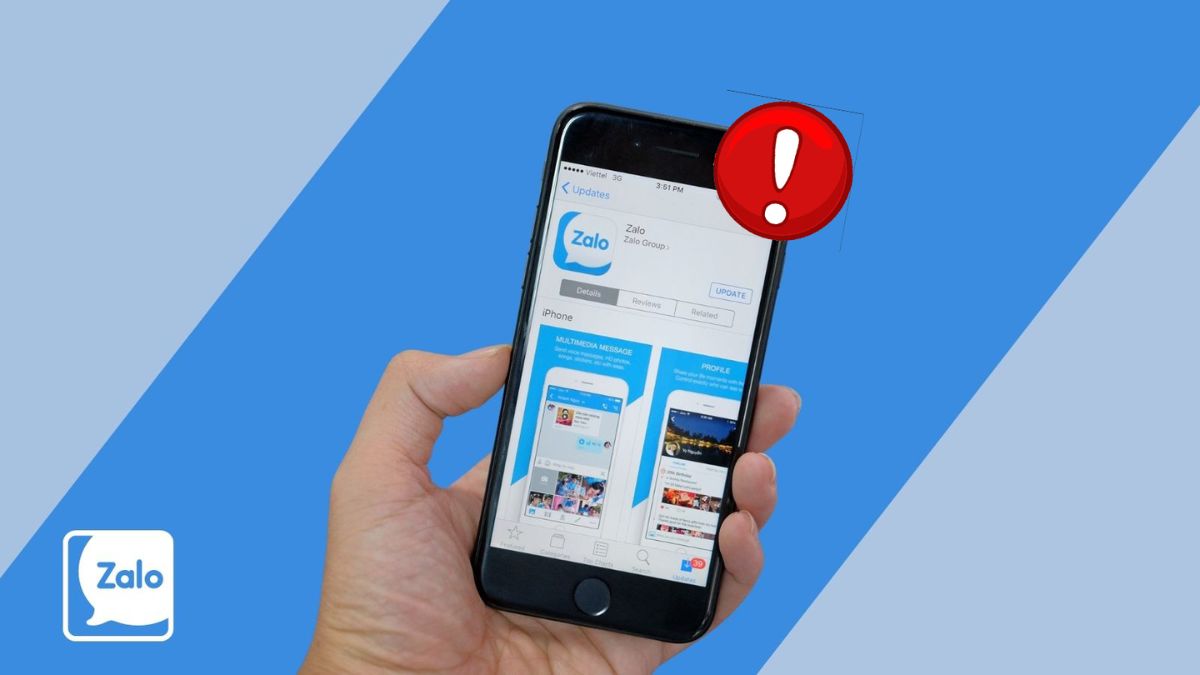
Như vậy, SForum đã hướng dẫn bạn cách xem tin nhắn Zalo đã thu hồi trên các dòng điện thoại iPhone, Samsung, Xiaomi và PC một cách chi tiết nhất. Hy vọng là với những thông tin trên bạn sẽ có thể thực hiện thành công và xem được các tin nhắn bị thu hồi trên Zalo. Nếu còn bất kỳ thắc mắc nào khác khi sử dụng Zalo, hãy để lại bình luận bên dưới để Sforum có thể hỗ trợ bạn.
Câu hỏi thường gặp
Tin nhắn đã thu hồi trên Zalo lưu được bao lâu?
Tin nhắn đã thu hồi trên Zalo lưu được bao lâu là một câu hỏi quan trọng mà nhiều người dùng quan tâm. Khi bạn hoàn tất quá trình thu hồi, tin nhắn sẽ không còn hiển thị trên cả điện thoại của bạn lẫn điện thoại của người nhận.
Hệ thống Zalo không lưu giữ nội dung của những tin nhắn đã bị người dùng xóa trên máy chủ. Do đó, nhà phát hành nền tảng cũng không đưa ra bất kỳ hướng dẫn cách xem tin nhắn đã thu hồi trên Zalo nào. Tính năng này được xây dựng và phát triển với mục đích chính là đảm bảo quyền bảo mật thông tin cá nhân của người dùng.
Xem tin nhắn thu hồi trên Zalo bằng ứng dụng thứ ba có vi phạm gì không?
Về mặt kỹ thuật, việc sử dụng các ứng dụng này có thể tiềm ẩn rủi ro về bảo mật. Các ứng dụng không chính thức có thể yêu cầu quyền truy cập vào dữ liệu cá nhân của bạn, bao gồm cả tin nhắn và có thể sử dụng cho mục đích không rõ ràng.
Thêm vào đó, việc dùng những ứng dụng từ bên thứ ba như vậy có thể đi ngược lại với các quy định sử dụng dịch vụ của Zalo. Do đó, không khuyến khích sử dụng các ứng dụng của bên thứ ba để tìm hiểu cách xem tin nhắn đã xóa trên Zalo.
Sử dụng Zalo Web có lưu lại nội dung tin nhắn thu hồi không?
Câu trả lời là không. Chương trình Web hoạt động đồng bộ với điện thoại và các quy tắc về tính năng cũng áp dụng tương tự. Nếu bạn rút lại nội dung ở điện thoại, nó cũng sẽ bị xóa tại nền tảng Web và ngược lại. Chính vì thế, người dùng không có bất kỳ cách xem tin nhắn đã thu hồi trên Zalo nào thông qua nền tảng này. Việc thu hồi tin nhắn trên Zalo là một thao tác đồng bộ ở mọi nền tảng.
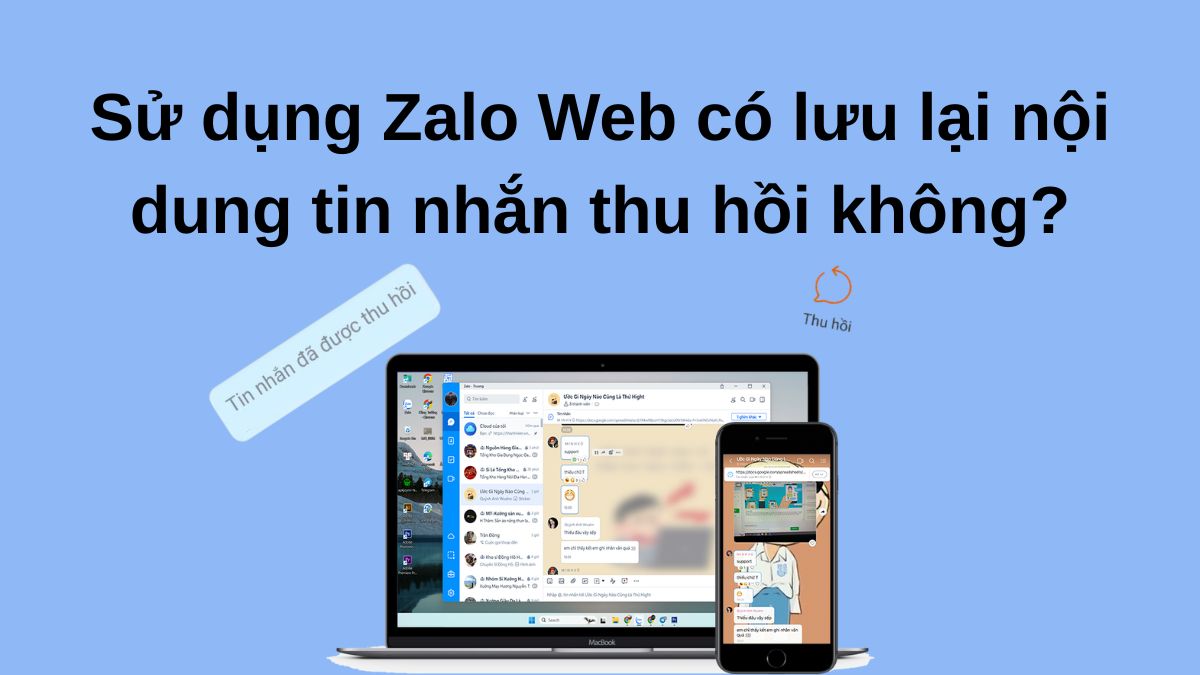


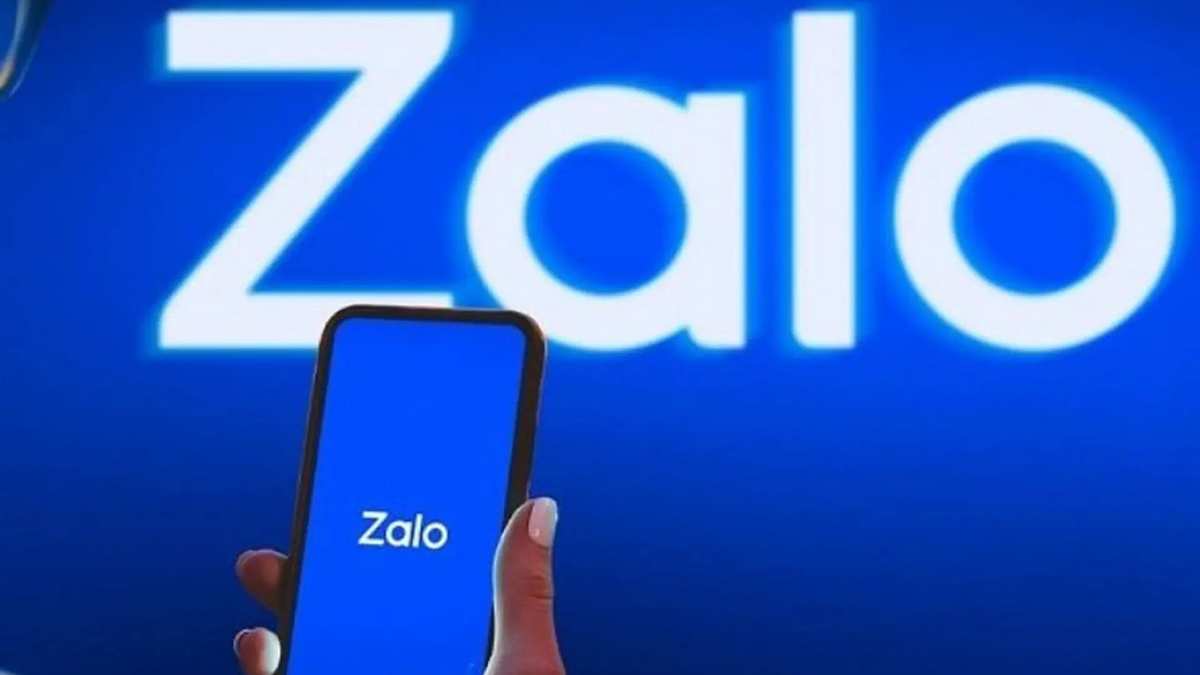
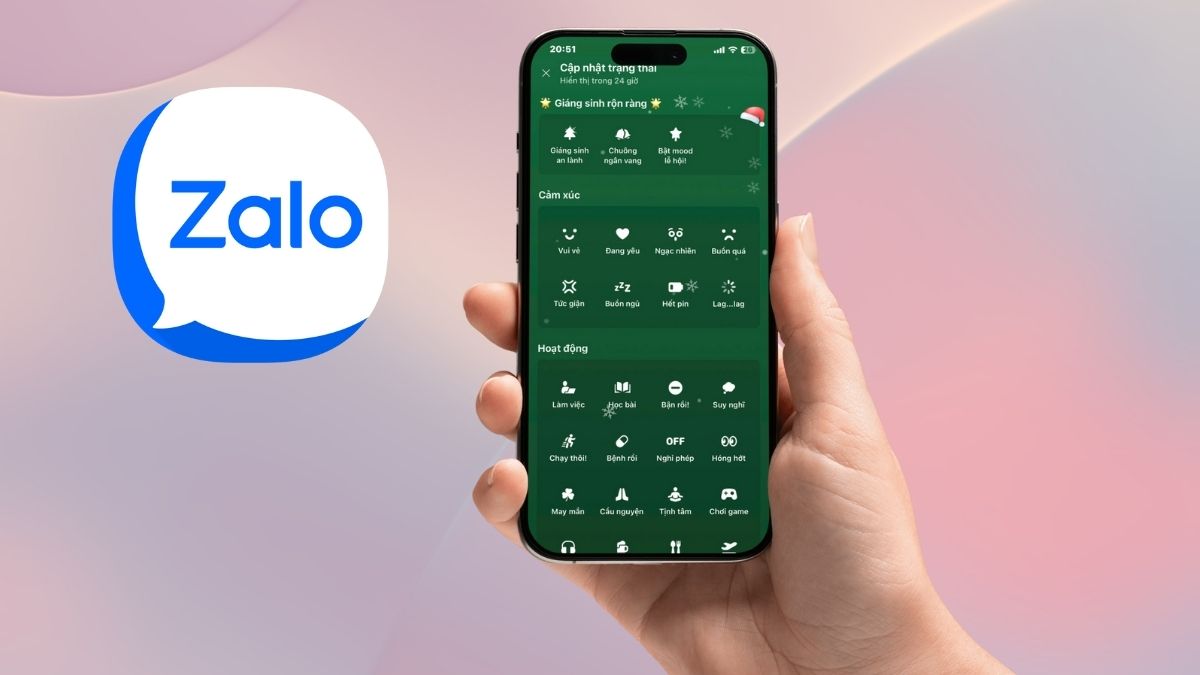




Bình luận (0)